Cómo personalizar Windows 10 en blanco y negro
Con la llegada de Windows 10, Microsoft anunció que la última versión de su sistema operativo iba a ser más seguro, modernos, multiplataforma y contaría con mayor número de opciones o ajustes para su personalización. Muchos de estos nuevos ajustes de personalización se incluyeron en la nueva página de configuración de Windows 10 y a medida que ha ido pasando el tiempo ha ido incorporando más. Con Windows 10 Fall Creators Update, ha llegado un ajuste bastante curioso, el de poder personalizar Windows 10 en blanco y negro.
Aunque se trata de una función que no está pensada para aquellos usuarios a los que les gusta personalizar su escritorio, ya que es uno de los ajustes dentro de las opciones de accesibilidad de Windows 10, lo cierto es que está disponible para todos los usuarios y cada uno es libre de utilizarla como quiera.
Pasos a seguir para poner Windows 10 en blanco y negro
El caso es que este ajuste permite convertir nuestro escritorio de Windows 10 en blanco y negro fácilmente. Para ello, lo primero que tenemos que hacer es abrir la página de configuración de Windows 10, bien desde el menú Inicio o mediante el atajo de teclado Win+I, y a continuación acceder a la opción Accesibilidad.
Esto nos mostrará la pantalla con las opciones dentro de Accesibilidad y donde encontraremos la opción Color y contraste alto entre el menú que aparece en el lado izquierdo. Al hacer clic sobre esta opción, en la parte derecha de nos mostrarán varios ajustes. Dentro de la sección Filtros de color, desde la que es posible aplicar filtros de color para que los elementos de la pantalla se vean con mayor claridad, podemos activar o desactivar los filtros con el interruptor que aparece.
Si tenemos los filtros activados, entonces podemos elegir Escala de grises y veremos cómo automáticamente se muestra Windows 10 en blanco y negro. Un cambio que se realiza automáticamente y sin tener que reiniciar el sistema. Entre los filtros podemos encontrar otras opciones como invertir, escala de grises invertida, Deuteranopía, Protanopia o Tritanopia.
Si en algún momento queremos volver a tener Windows con los colores por defecto, sólo tenemos que volver a la página de configuración de Windows 10 y desde las opciones de accesibilidad > Color y contraste alto, desactivar los filtros de color con el interruptor que hemos activado anteriormente para personalizar Windows 10 en blanco y negro.
Via: www.adslzone.net
 Reviewed by Zion3R
on
15:39
Rating:
Reviewed by Zion3R
on
15:39
Rating:
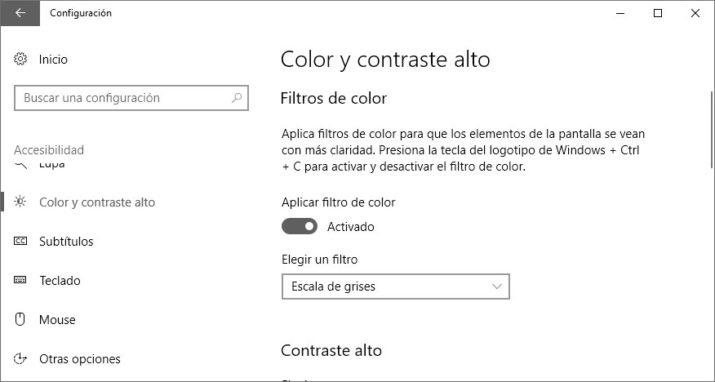
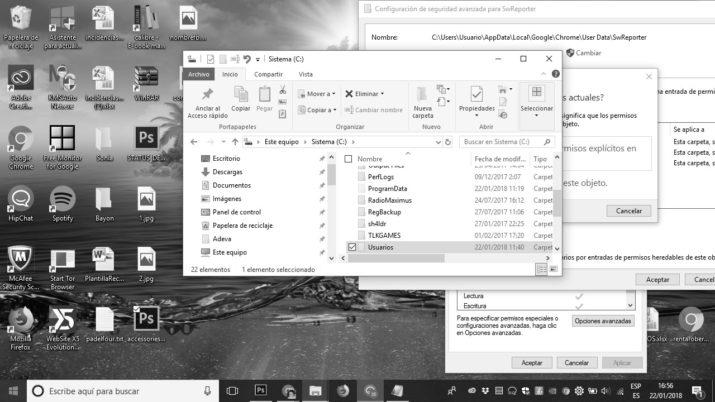


![[HTB write-up] Apocalyst](https://blogger.googleusercontent.com/img/b/R29vZ2xl/AVvXsEgWYJ3g-N6FS3AQ_Gp9GSCTY0iz0IkA-rF03BJFkDFeF0iJ6llJajRtoITdp_6r44vxpujAnVSBG7jazYC8KgX2-UCH_97XlG10zpeSaign8fRgXdpWFX8Eztcg3SNEN8tZpQRfs1rMrh3G/s72-c/apocalyst01.png)

